今天朋友的极路由不知道什么原因就只有第一个灯常亮了,其他两个灯都不亮。于是偶联系了一下极路由客服,很快就得到了解决的办法——刷机!呵呵,看起来极路由也会变砖啊,也能通过刷机解决问题哈。下面就发布一下极路由官方专用刷机教程,救砖必备!
第一步:首先要找到极路由客服要一个刷机包,给我的是0.9版本的recovery.exe文件。此工具集成了tftp,小极固件, 修改IP于一体,懒人专用!简单方便。这里我就不放出来了,需要请向官方索要:)
第二步:开始刷机:
1. 先将极路由断电
2. 拔掉WAN口网线,只留下LAN口的网线与电脑相连
3. Windows XP用户双击运行,WIN7/8用户使用管理员身分运行(因为会改IP);
4. 首次运行记得一定要解除防火墙限制,一定要点允许访问哦(使用了tftp服务)
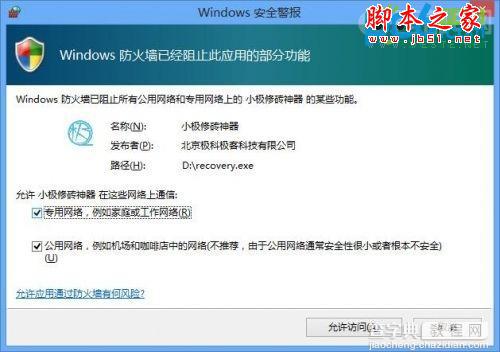
5. 如果你的电脑只有一个有线网卡,程序会自动开始设置IP地址,多张网卡时要手动选择一下


6. 待5秒左右后,出现提示,此时捅住小极菊花上电

7. 按住RST6秒后松手,此时开始传送固件

8. 传送固件过程约10秒,后开始烧录Flash,请务必保持不断电

9. 烧录Flash过程约两分钟后会出现成功提示,再过一会你就可以进后台管理页面了

使用过程中如有遇到什么问题或是有什么建议或意见,欢迎反馈!
【极路由刷机教程 极路由救砖方法图文详解】相关文章:
★ TP-Link 无线路由器设置图文教程 怎么设置TP-Link无线路由器图解
★ TP-LINKTL-402M路由器的设置方法(详细图解)
★ 共享有线路由后自己再接无线路由的方案图文详细介绍(完美解决)
★ 路由器防蹭网新技巧 无线路由器隐藏SSID防蹭网方法图解
